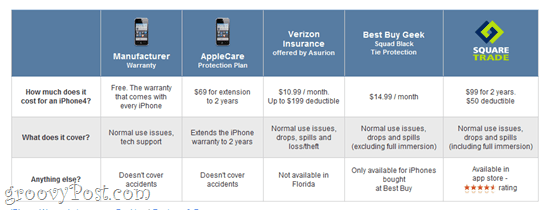Altri suggerimenti e trucchi per Apple TV per il modello di quarta generazione
Intrattenimento Domestico Apple Tv Taglio Del Cavo / / March 19, 2020
La Apple TV (4a generazione) con tvOS ha migliorato l'esperienza di utilizzo del set-top box rispetto ai vecchi modelli. Ecco altri modi per ottenerne di più.
La nuova Apple TV (4esimo gen) l'esecuzione di tvOS ha migliorato l'esperienza di utilizzo del set-top box rispetto al 2o o Modelli di terza generazione. Se hai appena ottenuto il dispositivo o sei un utente dal primo giorno, ecco alcuni suggerimenti e trucchi per aiutarti ad ottenere di più da esso.
Se sei un nuovo proprietario, dai un'occhiata al nostro articolo: Suggerimenti per iniziare con la nuova Apple TV.
Suggerimenti e trucchi per Apple TV
Il Apple TV ha fatto molta strada da quando ho scritto del mio prime impressioni del dispositivo. A quel tempo, sembrava che Apple avesse rilasciato un prodotto incompiuto. Tuttavia, dopo diversi aggiornamenti e una serie di nuove app, è un dispositivo molto migliore per l'intrattenimento domestico.
Entra in modalità Demo
Vuoi tornare indietro e rivivere il giorno in cui hai visto per la prima volta l'Apple TV in azione in un negozio Apple? Puoi metterlo in modalità demo. Vai semplicemente a
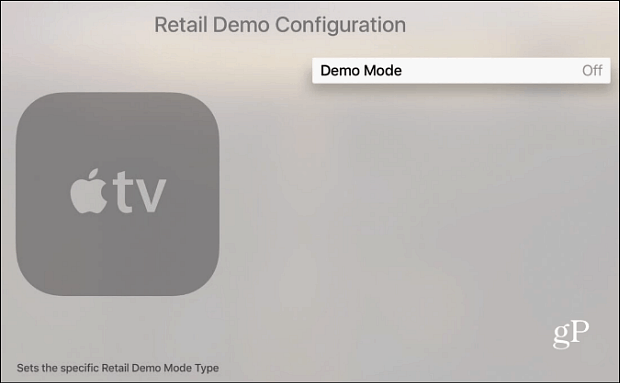
Successivamente, puoi scegliere Apple Store o Channel per il tipo di modalità demo al dettaglio.
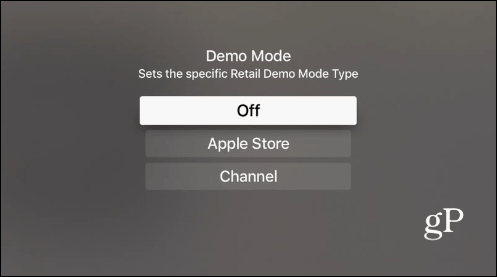
Nella schermata successiva, scorrere verso il basso e selezionare Applica modifiche. La tua scatola si riavvierà e quando tornerà, avrà uno screensaver creato da Apple che si ripeterà ciclicamente, proprio come avresti visto in un negozio al dettaglio. Tieni presente che mentre sei in Modalità Demo, la maggior parte delle impostazioni sono disattivate e non disponibili.
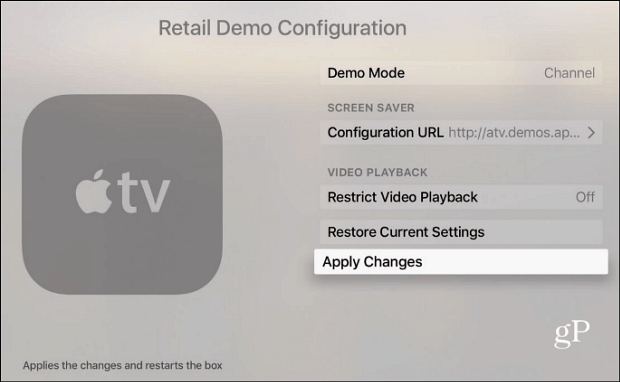
Puoi anche passare attraverso l'interfaccia e controllare le singole funzionalità, ma limita molto ciò che puoi fare. Ad esempio, non puoi scaricare nessuna app mentre sei in modalità demo.
Per disattivare la modalità demo e tornare alle sue normali operazioni seguendo gli stessi passaggi sopra elencati e spegnendolo.
Suggerimenti per la digitazione
Il modo più semplice per scrivere sulla tua nuova Apple TV è collegare una tastiera Bluetooth, in particolare durante la configurazione di tutti i tuoi account. Tuttavia, se tutto ciò che hai è il telecomando Siri, ci sono modi per renderlo più facile da usare con la tastiera su schermo.
Per alternare rapidamente i caratteri maiuscoli e minuscoli, premere il pulsante Riproduci / Pausa sul telecomando. Puoi anche passare con il mouse su qualsiasi lettera e tenere premuto il touchpad e otterrai caratteri alternativi.
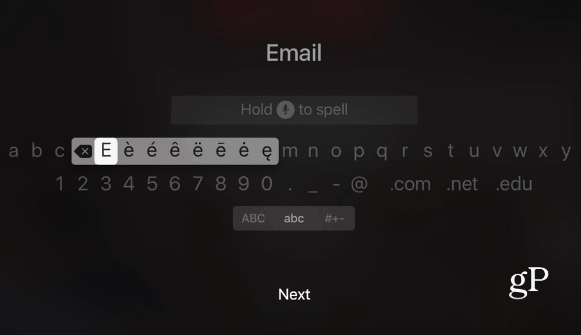
Usa dettatura vocale
Quando il Apple TV è stato aggiornato a tvOS 9.2, una delle funzionalità aggiunte era Voice Dictation. Puoi usarlo per usare il telecomando per inserire le tue credenziali di accesso per app come Netflix o HBO Now.
Per abilitare la dettatura, passa a un campo di testo come la ricerca in Netflix o YouTube. Tieni premuto il pulsante Siri e seleziona Usa dettatura. Una volta abilitato, tieni premuto il pulsante Siri (microfono) e parla.
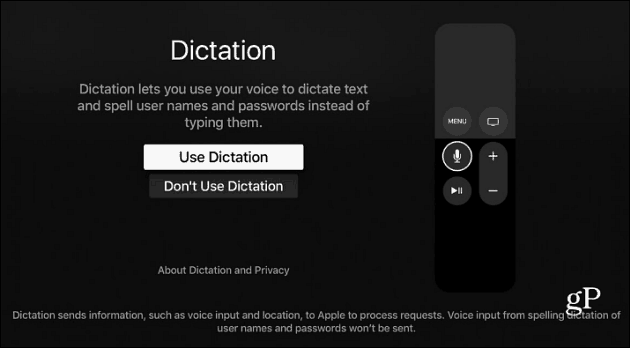
Fai tornare indietro Siri per sentire cosa ti sei perso
Succede sempre quando guardi un film. Ti distraggi e perdi qualcosa di importante che un personaggio ha detto. In quella che potrebbe essere la caratteristica più interessante di Siri, puoi farlo riavvolgere lo spettacolo di 30 secondi in modo da poter ascoltare i dialoghi persi.
Premere il pulsante Siri (microfono) sul telecomando e dire:"Cos'hanno detto?". Il film torna indietro di 30 secondi e attiva i sottotitoli. Quest'ultimo è indispensabile se non riesci a capire cosa sta dicendo un personaggio. Una caratteristica eccellente che tutti dovrebbero trovare utili!

Ma non è tutto ...
Dai un'occhiata a questi altri suggerimenti e trucchi che ti aiuteranno a ottenere di più dalla tua nuova Apple TV.
- Suggerimenti fantastici per il salvaschermo per la nuova Apple TV
- Trucchi gratuiti per l'App Store per la nuova Apple TV
- Come iniziare con Plex su Apple TV
- Controlla quando la tua Apple TV va in sospensione
- Come utilizzare l'app remota iOS
Poiché Apple TV continua a essere aggiornata; condivideremo altri suggerimenti man mano che le funzionalità miglioreranno.
E tu? Hai la nuova scatola? Quali sono alcuni dei tuoi consigli preferiti che vorresti condividere? Facci sapere nella sezione commenti qui sotto.